В наше время голосовые сообщения, видеоконференции и онлайн-звонки стали обычным явлением. Микрофоны важны для чистого звука. Иногда микрофон бывает слишком громким, что может вызвать дискомфорт и эхо во время разговоров.
Не беспокойтесь, если у вас слишком громкий микрофон. Есть несколько простых способов уменьшить громкость и настроить звук по вашим потребностям. Мы расскажем вам об этих шагах.
Прежде всего, проверьте настройки микрофона на вашем компьютере или устройстве. Часто в настройках звука есть возможность регулировать уровень громкости микрофона. Откройте настройки звука, найдите вкладку "Микрофон" или "Запись" и проверьте, есть ли там возможность установить более низкий уровень громкости. Обычно это можно сделать, перемещая ползунок влево или уменьшая значение в соответствующем поле.
Методы для уменьшения громкости микрофона

Существует несколько простых способов, с помощью которых вы можете уменьшить громкость своего микрофона. Рассмотрим их подробнее.
| Метод | Описание |
| 1. Использование программного обеспечения | |
| Многие программы для работы с аудио позволяют регулировать громкость микрофона. Найдите настройки громкости в программе, которую вы используете, и уменьшите ее до желаемого уровня. | |
| Если у вас есть аудиоинтерфейс, вы можете подключить микрофон к нему и использовать регулировку громкости на самом интерфейсе. Это позволит вам точно определить желаемый уровень громкости. | |
| Существуют специальные программы и устройства, которые выполняют функцию подавления шума и регулировки громкости микрофона. Они помогут уменьшить нежелательный шум и сделать звук четким и приятным для слушателей. | |
| Вы можете также использовать физические методы для регулировки громкости микрофона. |
| Если другие способы не подходят, можно попробовать уменьшить громкость микрофона физическим путем. Например, можно покрыть микрофон мягким материалом или переместить его подальше от источника звука. |
Выберите наиболее удобный для вас метод и настройте громкость микрофона по вашим потребностям.
Проверьте настройки звука в системе
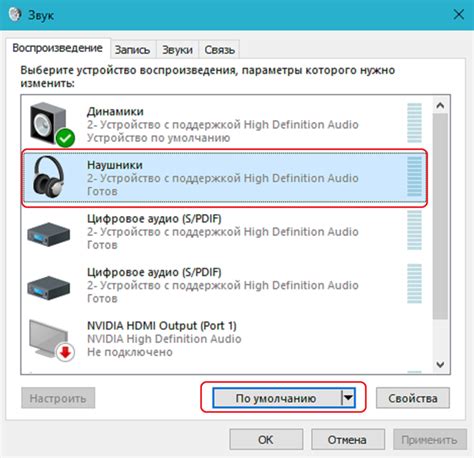
Прежде чем приступить к уменьшению громкости микрофона, важно проверить звуковые настройки в вашей операционной системе. Щелкните по значку громкости в правом нижнем углу панели задач, чтобы начать. Обычно это изображение динамика или звуковых волн.
2. Когда откроется панель звукового управления, найдите раздел, связанный с микрофоном. Обычно он называется "Запись" или имеет иконку микрофона.
3. В этом разделе вы должны увидеть список подключенных микрофонов. Выберите тот, который вас интересует.
4. После выбора микрофона, у вас должны появиться его свойства или настройки. Ищите параметр громкости или уровня звука и уменьшите его до желаемого значения.
5. Некоторые системы также предлагают дополнительные настройки шумоподавления или отмены эхо, которые могут помочь улучшить качество звука.
6. После того как вы установили нужные настройки, закройте окно управления звуком.
Вы успешно уменьшили громкость микрофона в вашей системе. Обратите внимание, что эти настройки применяются ко всем приложениям и программам, использующим микрофон, таким образом, вы можете наслаждаться более комфортной работой с аудио на вашем устройстве.
Используйте программное обеспечение для управления звуком
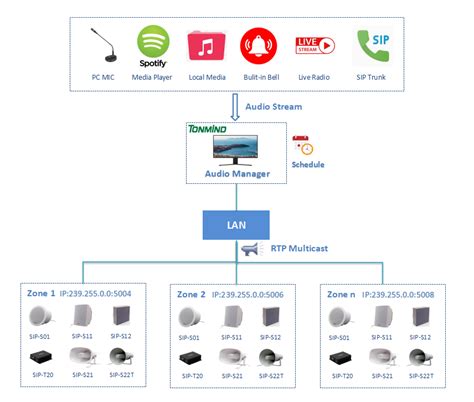
Если вам нужно уменьшить громкость микрофона, вы можете воспользоваться специализированным программным обеспечением, которое позволяет вам управлять звуком на компьютере. Это может быть полезно, если вы работаете с микрофоном, который не имеет физической регулировки громкости или если вам просто удобнее настроить звук через программу.
Одной из популярных программ для управления громкостью микрофона является "Sound Control" от Rogue Amoeba. С этим приложением вы можете регулировать громкость микрофона и других аудиоисточников на компьютере.
Чтобы уменьшить громкость микрофона через "Sound Control", откройте приложение и найдите панель управления аудиоисточниками. Вы увидите список источников звука, включая микрофон. Найдите свой микрофон и переместите ползунок громкости влево. Можно также использовать другие функции программы для дополнительной настройки звука.
Есть и другие программы для управления звуком, например, "Voicemeeter" или "Audio Hijack". Они позволяют регулировать громкость микрофона и других аудиоисточников на вашем компьютере.
Использование программ для управления звуком позволяет точно настроить громкость микрофона под ваши потребности. Особенно это полезно при записи аудио или онлайн-трансляциях, где качество звука играет важную роль.
Изолируйте микрофон от внешних шумов

Внешние шумы могут ухудшить качество записи звука на микрофоне и сделать речь менее понятной. Для уменьшения влияния шумов можно предпринять несколько простых шагов:
1. Разместите микрофон вдали от источников шума, таких как вентиляторы, кондиционеры, улица.
2. Используйте шумопоглощающие коврики или панели, чтобы уменьшить эхо.
3. Используйте экранный фильтр для изоляции микрофона от окружающего шума.
4. Используйте звукоизолирующую оболочку вокруг микрофона для блокировки внешних шумов.
Применение этих методов поможет уменьшить влияние внешнего шума и получить чистый звук на записи.